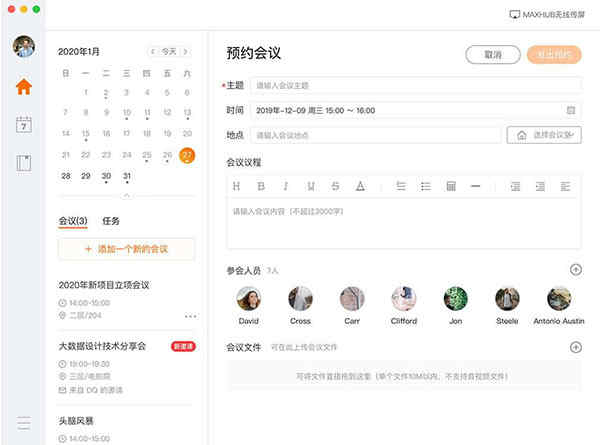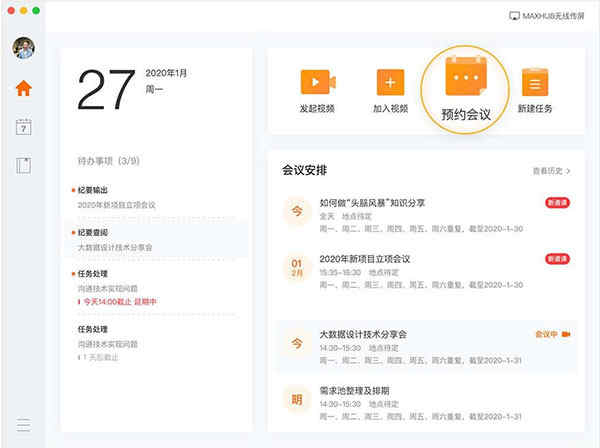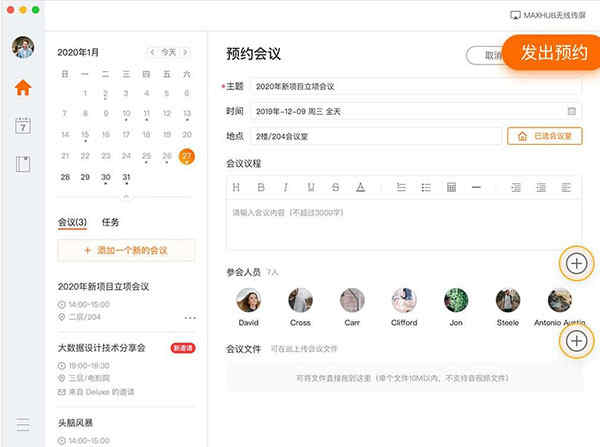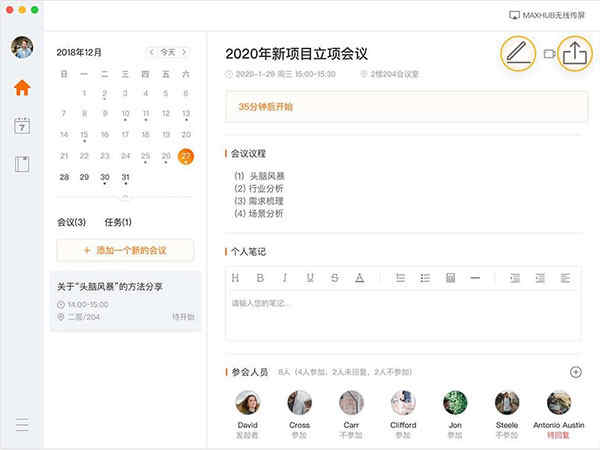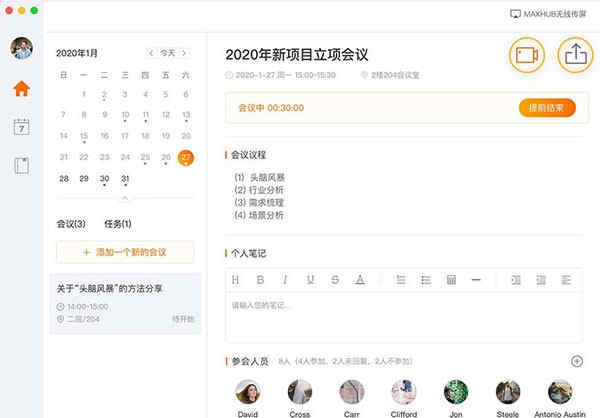详细介绍
迈聆会议(MindLinker)是一款专为企业打造的视频会议软件,千里相隔,见屏如见面。它提供了视频会议功能,很适合企业使用,企业可以到官方网站注册账号,在官方后台建立新的企业,可以添加企业通讯录,可以添加新的员工,在前台客户端就可以显示企业信息,可以查看企业全部员工,需要开会的时候就直接选择对应的员工邀请到会议室,这样就可以很方便的召开会议,不会出现不在一起而开不了会的问题。不论身处何地,只要有网络,就可以进入会议。用户可通过多终端设备快速开启远程视频会议,并借助产品与会议平板的完美结合,实现屏幕间互动协作,提升会议效率,从而降低企业会议成本,达到降本增效的目的。欢迎下载体验!
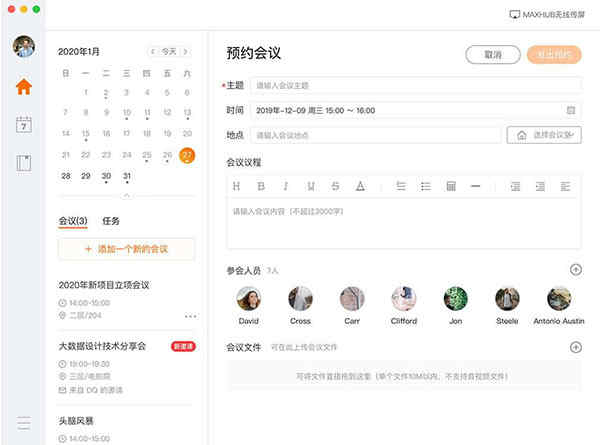
软件功能
1、快速预约,会前共享
会议预约邮件/APP同步推送,会前材料共享,快速融入议题。
2、多种方式,快速参会
邀请/呼叫/扫码等方式参会,多种选择,快速便捷!
3、会控管理,文字讨论
内置会议主持人管理,举手发言,指定静音,会议锁定,会中文字讨论。
4、会议纪要一键发送
会后输出会议纪要,任务待办持续跟踪。
5、自有域账号登录
企业域账号登录,专属且安全管控。
6、多维度数据报告
提供会议使用数据报告,清晰掌握会议运营情况。
如何预约会议?
1、创建预约:
点击首页【预约会议】,输入预约信息,包括会议主题、会议时间、会议地点、议程、会议文件、添加参会人员。
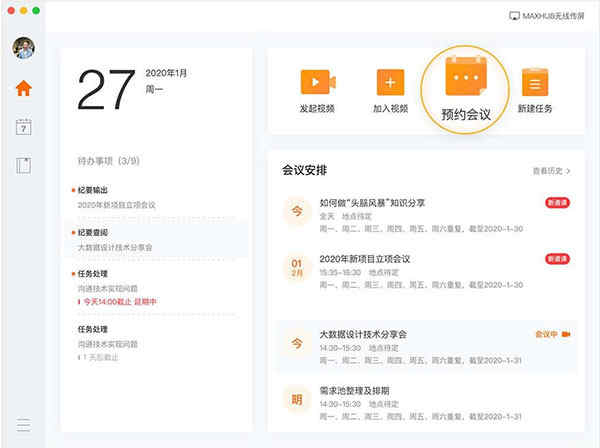
2、发出预约:
预约成功后,即可点击右上角【发出预约】,参会人即可收到MindLinker客户端或邮箱会议邀约,如下图:
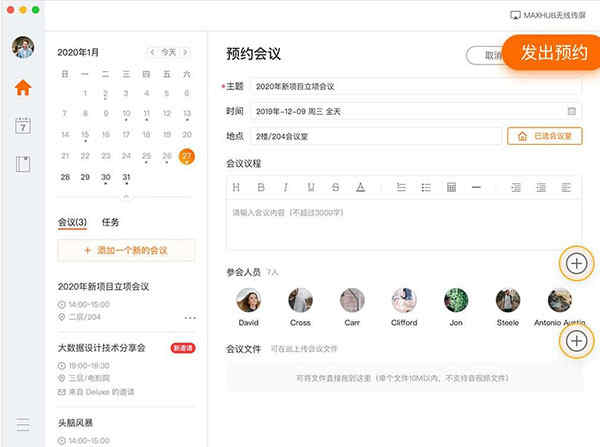
3、分享/修改预约:
会议发起人也可发出预约后,修改预约信息,可选择预约的会议,点击会议详情右上角分享图标可以分享会议可将会议信息分享邮箱,点击右上角修改图标可修改该会议的主题、时间、地点、议程。
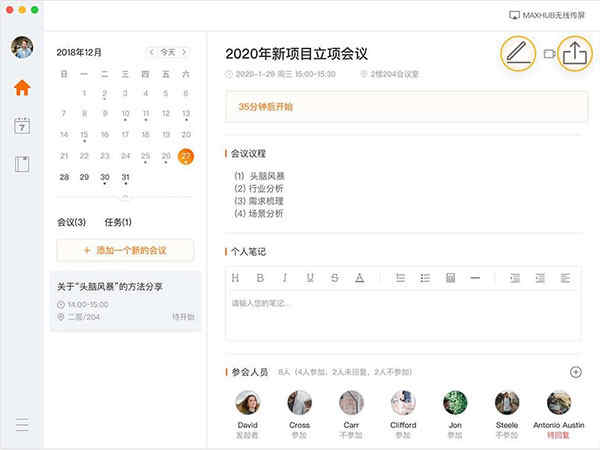
4、加入会议:
通过点击“”或输入“会议邀请码”方式,可加入视频会议,“会议邀请码”可通过会议发起人分享的会议邀请里获取。如需要提前结束会议,会议发起人也可以点击提前结束。
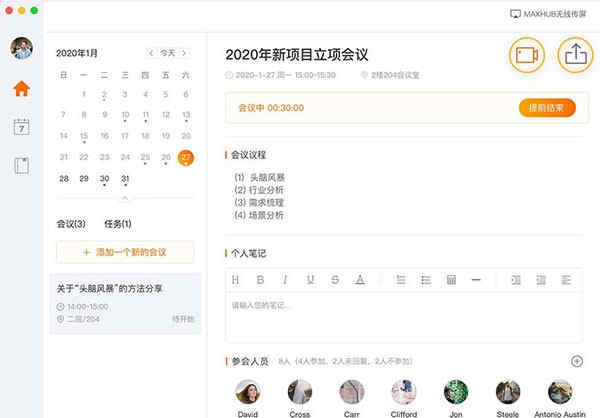
5、会议笔记:
会议过程中,可点击会议详情【个人笔记】,即可边开会边做笔记。
6、会议纪要:
会议结束后,参会人在会议详情页点击“发提醒”,提醒发起人写纪要,发起人会议列表上有“被提醒”角标提示写纪要,发起人只能在电脑端输出纪要。
软件特色
1、部署灵活,性价比高
支持公有云/私有化灵活部署模式 量身定制产品套餐,按需选购。
2、多设备支持
支持多种第三方SIP设备接入 支持PC、手机、智能会议平板使用。
3、匠心所造,服务至上
提供7h*7的全线服务 支持远程服务和专家现场服务等模式。
4、安心使用,风险严控
拥有信息安全等级保护资质 高加密技术、安全传输隧道。
功能介绍
1、会议室管理
企业管理员可以在此模块创建企业的会议室信息,提供公司会议室管理,支持对会议室数据的增删改查、会议室所在区域设定、会议室是否启用的设置。
2、设备管理
企业管理员可以在此模块将设备通过SN码加入企业并管理设备信息,(设备SN码在会议平板端点击服务–加入企业获取),加入企业后支持会议平板设备间的呼叫以及设备端使用付费视频会议功能。
3、企业设置
企业设置仅有企业超级管理员可见,支持修改注册企业的信息编辑(logo和基本信息)、对后台管理员的权限设置(区分不同模块的管理员)、公司办公区域的设置。
4、账号设置
管理员登录账号后,可以对个人账号进行编辑,如果有多个企业,可在个人账号部分切换企业以及退出登录。
5、用户反馈
企业管理员在使用过程中有任何问题及建议,可以在反馈窗口进行反馈。
常见问题
1、有那些登录方式呢?
可通过电话号码、移动端扫码、微信扫码进行登录。
2、没有注册过的手机号在电脑上如何登录?
电脑端目前不支持注册,只能通过在手机上微信扫码将微信绑定 MindLinker手机号。
3、有记住密码的功能吗?
目前暂不支持记住密码功能。
4、我可以修改自己的个人信息吗?
只有非企业用户可以修改头像及名称,企业用户则按后台管理系统导入的信息显示不可在客户端修改。